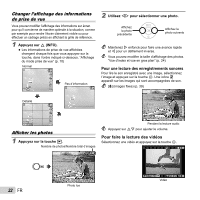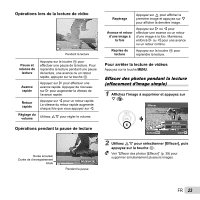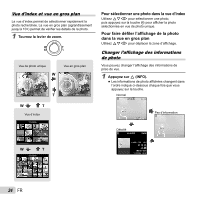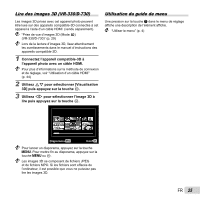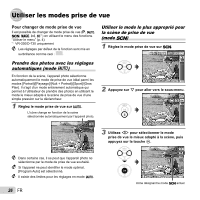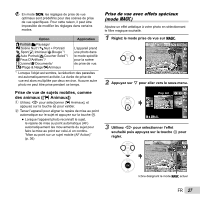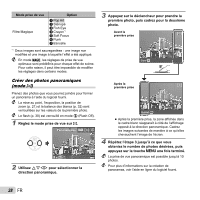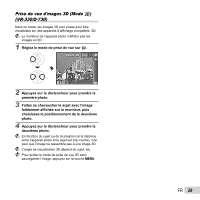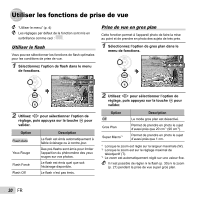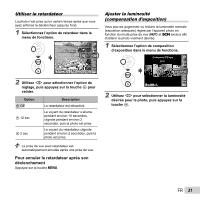Olympus VR-310 VR-330 Manuel d'instructions (Fran栩s) - Page 27
Prise de vue de sujets mobiles, comme, des animaux, Animaux], Appuyez sur
 |
View all Olympus VR-310 manuals
Add to My Manuals
Save this manual to your list of manuals |
Page 27 highlights
En mode s, les réglages de prise de vue optimaux sont prédéfinis pour des scènes de prise de vue spécifiques. Pour cette raison, il peut être impossible de modifier les réglages dans certains modes. Option Application B Portrait/F Paysage/ G Scène Nuit*1/M Nuit + Portrait/ C Sport/N Intérieur/W Bougie*1/ R Auto Portrait/S Coucher Soleil*1/ X Feux D'Artifices*1/ V Cuisine/d Documents/ K Plage & Neige/ Animaux L'appareil prend une photo dans le mode spécifié pour la scène de prise de vue. *1 Lorsque l'objet est sombre, la réduction des parasites est automatiquement activée. La durée de prise de vue est alors multipliée par deux environ. Aucune autre photo ne peut être prise pendant ce temps. Prise de vue de sujets mobiles, comme des animaux ([ Animaux]) 1 Utilisez HI pour sélectionner [ Animaux], et appuyez sur la touche Q pour valider. 2 Tenez l'appareil pour aligner le repère de mise au point automatique sur le sujet et appuyez sur la touche Q. ● Lorsque l'appareil photo reconnaît le sujet, le repère de mise au point automatique (AF) automatiquement les mouvements du sujet pour faire la mise au point sur celui-ci en continu. "Mise au point sur un sujet mobile (AF Action)" (p. 36) Prise de vue avec effets spéciaux (mode P) Ajoutez un effet artistique à votre photo en sélectionnant le filtre magique souhaité. 1 Réglez le mode prise de vue sur P. Filtre Magique 0.0 WB AUTO 4 14M NORM 2 Appuyez sur G pour aller vers le sous-menu. Pop Art 0.0 WB AUTO 4 14M NORM 3 Utilisez HI pour sélectionner l'effet souhaité puis appuyez sur la touche Q pour régler. 0.0 WB AUTO 0:34 VGA 4 14M # Icône désignant le mode P actuel FR 27